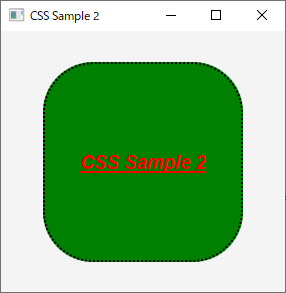JavaFXアプリケーションの外観は、CSS(カスケード・スタイル・シート)を使用して変更することが可能です。CSSの使用は「CSSファイルを追加する方法」と「コード内でスタイルを設定する方法」の2つがあります。
CSSファイルを追加する
独自のCSSファイルを追加してJavaFXアプリケーションの外観を変更することが可能です。CSSファイルは「Secen」に対して追加します。追加したCSSファイルから各コントロールに対してスタイルを指定するには「各コントロールに「CSSクラス」を指定する」もしくは「CSSから各コントロールのIDを指定する」方法の2つがあります。
- 1 :
2 :
3 :
4 :
5 :
6 :
7 :
8 :
9 :
10 :
11 :
12 :
13 :
14 :
15 :
16 :
17 :
18 :
19 :
20 :
21 :
22 :
23 :
24 :
25 :
26 :
27 :
28 :
29 :
30 :
31 :
32 :
33 :
34 :
35 :
36 :
37 :
38 :
39 :
40 :
41 :
42 :
43 :
44 :
45 :
46 :
47 : -
import javafx.application.Application; import javafx.geometry.Pos; import javafx.scene.Scene; import javafx.scene.control.Label; import javafx.scene.layout.HBox; import javafx.stage.Stage; public class JavaFX_CSS_Sample1 extends Application{ public static void main(String... args){ Application.launch(args); } public void start(Stage stage) throws Exception { // Lableを作成 Label label1 = new Label( "Lable 1" ); Label label2 = new Label( "Lable 2" ); // LabelにStyleClassを設定 label1 . getStyleClass() . add( "Label_CSS" ); // LabelのIdを設定 label2 . setId("Label_Id_CSS"); // HBoxを作成してLabelを配置 HBox hbox = new HBox(); hbox.setAlignment( Pos . CENTER ); hbox . getChildren() . addAll( label1 , label2 ); // Sceneを作成 Scene scene = new Scene( hbox ); // StyleSheetsの設定 scene . getStylesheets() . add( getClass() . getResource( "css/css_sample01.css" ) . toExternalForm() ); stage . setTitle( "CSS Sample 1" ); stage . setWidth( 300 ); stage . setHeight( 300 ); stage . setScene( scene ); stage . show(); } }
【 CSSの追加 サンプルソース 】
- 1 :
2 :
3 :
4 :
5 :
6 :
7 :
8 :
9 :
10 :
11 :
12 :
13 :
14 :
15 :
16 :
17 :
18 :
19 :
20 :
21 :
22 :
23 :
24 :
25 :
26 :
27 :
28 :
29 :
30 :
31 :
32 :
33 :
34 :
35 : -
/* スタイルクラス */ .Label_CSS { -fx-pref-width : 100; /* 横幅 */ -fx-pref-height : 200; /* 高さ */ -fx-background-color : yellow; /* 背景色 */ -fx-alignment : center; /* 位置 */ -fx-text-fill : red; /* 文字色 */ -fx-underline : true; /* 下線 */ -fx-border-width : 2; /* 枠線の太さ */ -fx-border-style : dotted phase 10 inside line-join bevel line-cap square; /* 枠線 */ -fx-font-family : sans-serif; /* フォント */ -fx-font-size : 14pt ; /* フォントサイズ */ -fx-font-style : italic; /* フォントスタイル */ -fx-font-weight : bold; /* フォントの太さ */ -fx-background-radius : 50; /* 背景の角丸み */ -fx-border-radius : 50; /* 枠線の角丸み */ } /* CSSからIDを指定して対象のコントロールにスタイルを設定 */ #Label_Id_CSS { -fx-pref-width : 100; /* 横幅 */ -fx-pref-height : 200; /* 高さ */ -fx-background-color : green; /* 背景色 */ -fx-alignment : center; /* 位置 */ -fx-text-fill : white; /* 文字色 */ -fx-underline : false; /* 下線 */ -fx-border-width : 2; /* 枠線の太さ */ -fx-border-style : solid; /* 枠線 */ -fx-font-family : sans-serif; /* フォント */ -fx-font-size : 14pt ; /* フォントサイズ */ -fx-font-style : italic; /* フォントスタイル */ -fx-font-weight : bold; /* フォントの太さ */ -fx-background-radius : 30; /* 背景の角丸み */ -fx-border-radius : 30; /* 枠線の角丸み */ }
【 css_sample01.css 】
重要ポイント
LabelにCSSのクラス「Label_CSS」を設定- 22 :
23 : -
// LabelにStyleClassを設定 label . getStyleClass() . add( "Label_CSS" );
Labelに「ID」を設定
- 25 :
26 : -
// LabelのIdを設定 label2 . setId("Label_Id_CSS");
SceneにCSS「css_sample01.css」を追加
- 36 :
37 : -
// StyleSheetsの設定 scene . getStylesheets() . add( getClass() . getResource( "css/css_sample01.css" ) . toExternalForm() );
実行結果
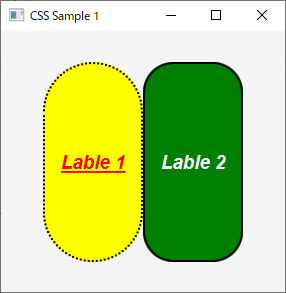
プログラムコード内でスタイルを設定する
CSSをロードしてスタイルを指定する方法以外にも、プログラムコード内で直接ノードにスタイルを設定することが可能です
- 1 :
2 :
3 :
4 :
5 :
6 :
7 :
8 :
9 :
10 :
11 :
12 :
13 :
14 :
15 :
16 :
17 :
18 :
19 :
20 :
21 :
22 :
23 :
24 :
25 :
26 :
27 :
28 :
29 :
30 :
31 :
32 :
33 :
34 :
35 :
36 :
37 :
38 :
39 :
40 :
41 :
42 :
43 :
44 :
45 :
46 :
47 :
48 :
49 :
50 :
51 :
52 :
53 :
54 :
55 :
56 :
57 :
58 : -
import javafx.application.Application; import javafx.geometry.Pos; import javafx.scene.Scene; import javafx.scene.control.Label; import javafx.scene.layout.StackPane; import javafx.stage.Stage; public class JavaFX_CSS_Sample2 extends Application{ public static void main(String... args){ Application.launch(args); } public void start(Stage stage) throws Exception { // Lableを作成 Label label = new Label( "CSS Sample 2" ); // Labelに設定するスタイル String css_str = new String(); css_str = "-fx-pref-width : 200;"; // 横幅 css_str += "-fx-pref-height : 200;"; // 高さ css_str += "-fx-background-color : green;"; // 背景色 css_str += "-fx-alignment : center;"; // 位置 css_str += "-fx-text-fill : red;"; // 文字色 css_str += "-fx-underline : true;"; // 下線 css_str += "-fx-border-width : 2;"; // 枠線の太さ css_str += "-fx-border-style : dotted phase 10 inside line-join bevel line-cap square;"; // 枠線 css_str += "-fx-font-family : sans-serif;"; // フォント css_str += "-fx-font-size : 14pt ;"; // フォントサイズ css_str += "-fx-font-style : italic;"; // フォントスタイル css_str += "-fx-font-weight : bold;"; // フォントの太さ css_str += "-fx-background-radius : 50;"; // 背景の角丸み css_str += "-fx-border-radius : 50;"; // 枠線の角丸み // Labelにプログラムコード内でスタイルを設定する label . setStyle( css_str ); // StackPaneの作成 StackPane stack = new StackPane( ); stack . setAlignment( Pos . CENTER ); stack . getChildren( ) . addAll( label ); // Sceneを作成 Scene scene = new Scene( stack ); stage . setTitle( "CSS Sample 2" ); stage . setWidth( 300 ); stage . setHeight( 300 ); stage . setScene( scene ); stage . show(); } }
【 コード内スタイル設定 サンプルソース 】
重要ポイント
プログラムコード内でスタイルを設定- 38 :
39 : -
// Labelにプログラムコード内でスタイルを設定する label . setStyle( css_str );
実行結果